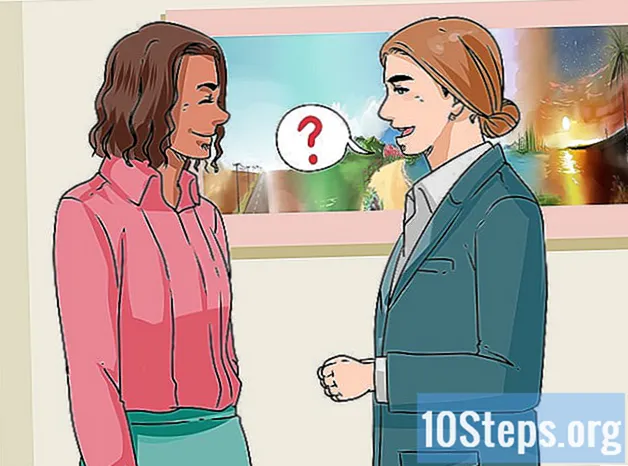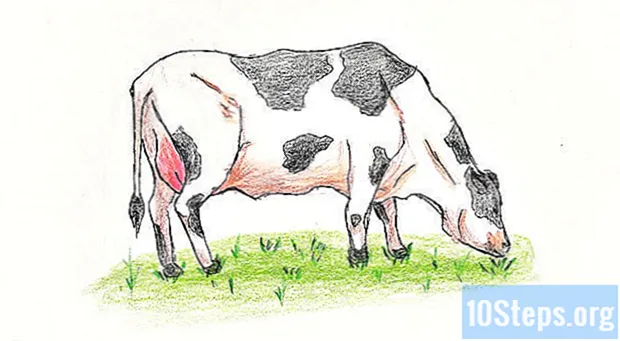Zawartość
Przeczytaj ten artykuł, aby dowiedzieć się, jak wycinać i wklejać części pliku PDF (lub kilka) do pojedynczego dokumentu. Można to zrobić na komputerze z systemem Windows, za pomocą narzędzia Capture Tool i programu Word lub za pośrednictwem aplikacji Preview na komputerze Mac. Jeśli nie masz dostępu do tego programu lub programu Word, zawsze możesz użyć programu (online) aby podzielić strony pliku PDF, PDF Resizer, który jest bezpłatny.
Kroki
Metoda 1 z 3: Korzystanie z narzędzia PDF Resizer
. Kliknij logo Windows w lewym dolnym rogu ekranu.
- Wpisz to narzędzie do przechwytywania aby przeszukać aplikację Capture Tool.
- Kliknij Narzędzie do przechwytywania, u góry „Start”. Nad plikiem PDF otworzy się małe okno.
- Włącz opcję „Przechwytywanie prostokątne”. Wybierz „Tryb” u góry okna, a następnie „Przechwytywanie prostokątne”. Wskaźnik myszy zmieni się w „krzyżyk”.
- Wybierz obszar do przycięcia. Kliknij i przeciągnij wskaźnik nad sekcję pliku PDF, który chcesz wyciąć; po zwolnieniu przycisku nastąpi edycja.
- Zwolnij przycisk myszy, aby wyciąć plik PDF w wybranym obszarze.
- Kliknij „Zapisz”, czyli fioletową ikonę dyskietki u góry okna aplikacji. Otworzy się Eksplorator Windows.
- Po lewej stronie okna Eksploratora Windows kliknij „Pulpit”. Tutaj będzie przechowywany przycięty plik PDF, dzięki czemu można go później łatwiej znaleźć.
- Wybierz Zapisaćw prawym dolnym rogu okna. Plik zostanie zapisany na "Pulpicie" pod nazwą "Przechwyć".
- Teraz możesz wrócić i wyciąć inne strony lub pliki PDF, jeśli chcesz.
- Otwórz Microsoft Word. Poszukaj białej ikony „W” na granatowym tle.
- Wybór Nowy dokumentw lewym górnym rogu ekranu. Zostanie otwarty nowy dokument.
- Kliknij kartę Wstawić (trzeci od lewej do prawej), a następnie Zdjęcia, który znajduje się w sekcji „Ilustracje”.
- Wybierz obraz przechwycony z pliku PDF. Kliknij „Obszar roboczy” (po lewej), na obrazku (zwany „Przechwytuj”) i zakończ „Wstaw”.
- Jeśli przyciąłeś wiele obrazów, przytrzymaj Ctrl i kliknij wszystko, co powinno zostać wstawione. Wybierz każdy w kolejności, w jakiej mają się pojawiać.
- Wybór Archiwum i wtedy Eksport. Karta „Plik” jest pierwsza na górze ekranu, a „Eksportuj” prawie na dole menu rozwijanego.
- Utwórz dokument PDF, klikając zakładkę „Utwórz dokument PDF / XPS” po lewej stronie, a następnie „Utwórz PDF / XPS” na środku strony.
- Zapisz plik. Kliknij lokalizację wyświetlaną w lewym panelu, wprowadź jej nazwę i kliknij „Opublikuj” w prawym dolnym rogu okna. Dokument Worda z wycinkami zostanie zapisany jako nowy plik PDF.
Metoda 3 z 3: użycie aplikacji Preview na komputerze Mac
- Otwórz dokument PDF w podglądzie. Program jest reprezentowany przez ikonę dwóch nakładających się zdjęć. Kliknij „Plik” na pasku menu, „Otwórz ...” i wybierz dokument w oknie dialogowym. Wybierz „Otwórz” w prawym dolnym rogu okna.
- Preview to natywna aplikacja Apple do wyświetlania obrazów, w tym zdecydowana większość wersji systemu Mac OS.
- Na pasku menu znajdź Zapowiedźi otworzy się menu rozwijane.
- Wybór Pojedyncza strona tak, aby cała strona była wyświetlana w programie.
- Kliknij Przybory, również na pasku menu.
- Z menu rozwijanego wybierz Zaznaczanie prostokątne.
- Zdefiniuj obszar do wycięcia. Kliknij i przeciągnij wskaźnik nad część pliku PDF, którą chcesz zachować. Na przykład: jeśli chcesz zachować tylko górną część strony, usuwając dół, przeciągnij wskaźniki z jednego rogu górnego obszaru w dół, aż zostanie zaznaczona cała część, którą chcesz zachować.
- Zwolnij przycisk myszy. Zamknięty obszar będzie otoczony migającym prostokątem.
- Kliknij Przyboryna pasku menu.
- Wybór Przyciąć. Część strony znajdująca się poza wybranym obszarem zostanie usunięta.
- Powtórz ten proces dla każdej wycinanej strony.
- Kliknij Archiwum, na pasku menu, a następnie Eksportuj jako PDF .... Pojawi się wyskakujące okienko.
- Zakończ klikając Zapisaćw prawym dolnym rogu okna. Przycięty plik PDF zostanie zapisany w nowym pliku.